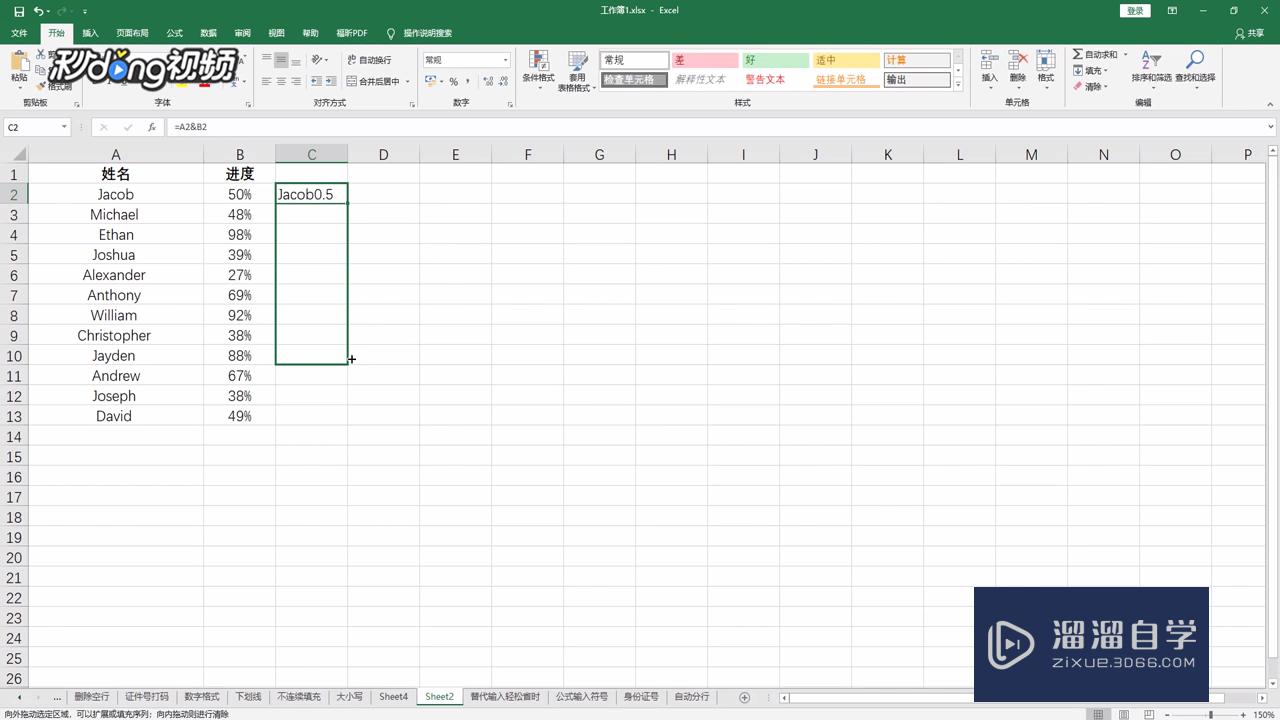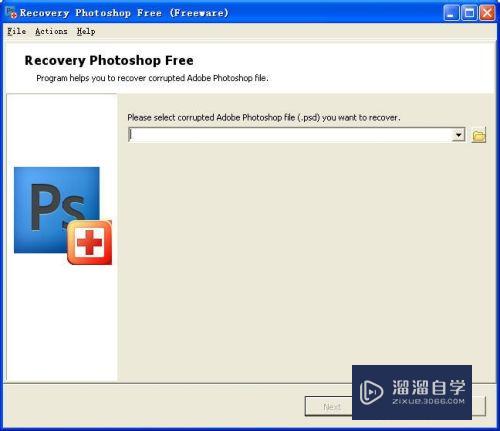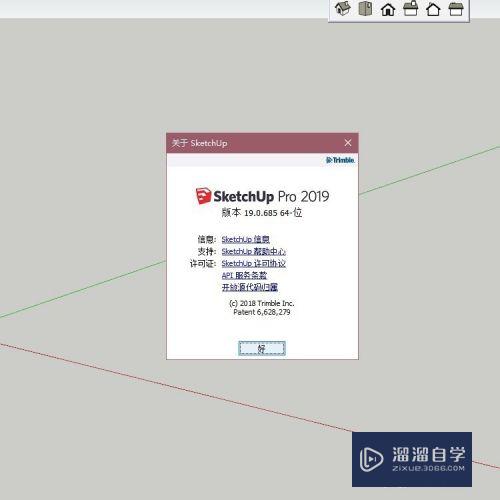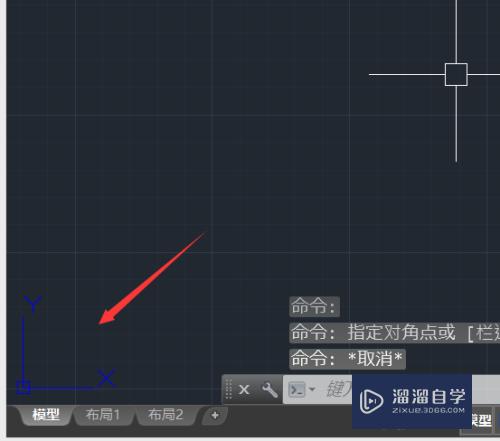CAD怎么把块插入到图中(cad怎么将块插到指定位置)优质
对于不少使用CAD的人们来说。都会对CAD绘图速度而苦恼。我们在画图的时候。灵活的使用图块可以提升我们的作图效率。那么CAD怎么把块插入到图中?下面一起来了解一下吧!
工具/软件
硬件型号:华硕无畏15
系统版本:Windows7
所需软件:CAD2010
方法/步骤
第1步
将0图层设置为当前层。绘制图块内部的图形。我们可以简单地绘制一个矩形和一个圆。说有属性都使用默认设置:ByLayer。
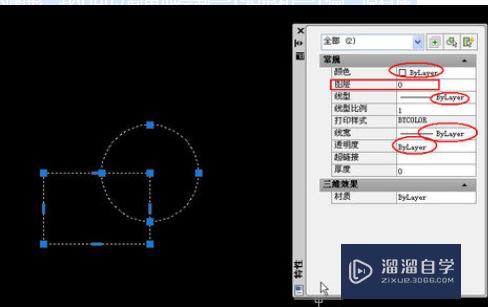
第2步
选中刚绘制的图形。输入B(图块BLOCK命令的快捷键)。回车。打开创建图块的对话框。在左上方的名称文本框中输入TEST。作为图块的名字。
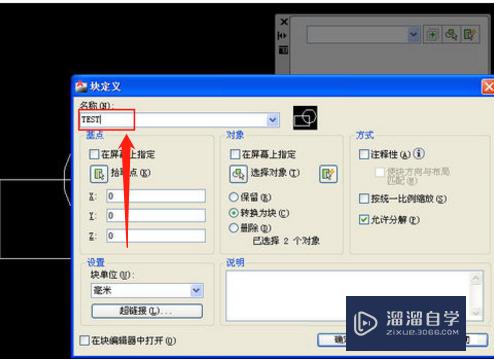
第3步
单击“拾取点”按钮。捕捉矩形的左下角点作为图块的基点。其他选项暂时用默认选项。单击“确定”按钮。完成图块的创建。单击选中创建的图块。观察创建后的图块。
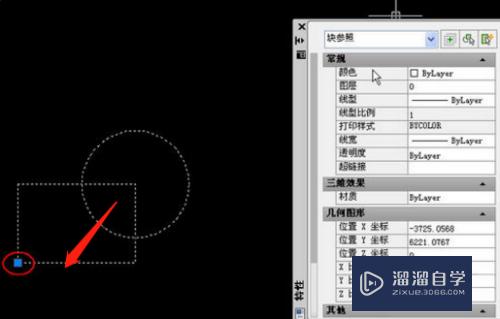
第4步
输入I。回车。选择刚创建的名为TEST的图块。然后点确定按钮在图面上确定图块的位置。我们可以看到图块的基点就在光标所在位置。我们通过光标可以很容易就定位图块的位置。
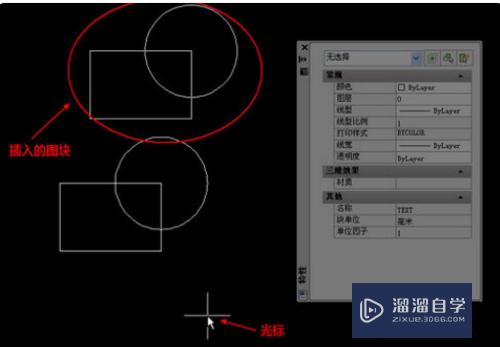
总结
1:将0图层设置为当前层。
2:选中刚绘制的图形。输入B。
3:通过光标定位图块的位置。
以上关于“CAD怎么把块插入到图中(cad怎么将块插到指定位置)”的内容小渲今天就介绍到这里。希望这篇文章能够帮助到小伙伴们解决问题。如果觉得教程不详细的话。可以在本站搜索相关的教程学习哦!
更多精选教程文章推荐
以上是由资深渲染大师 小渲 整理编辑的,如果觉得对你有帮助,可以收藏或分享给身边的人
本文标题:CAD怎么把块插入到图中(cad怎么将块插到指定位置)
本文地址:http://www.hszkedu.com/64570.html ,转载请注明来源:云渲染教程网
友情提示:本站内容均为网友发布,并不代表本站立场,如果本站的信息无意侵犯了您的版权,请联系我们及时处理,分享目的仅供大家学习与参考,不代表云渲染农场的立场!
本文地址:http://www.hszkedu.com/64570.html ,转载请注明来源:云渲染教程网
友情提示:本站内容均为网友发布,并不代表本站立场,如果本站的信息无意侵犯了您的版权,请联系我们及时处理,分享目的仅供大家学习与参考,不代表云渲染农场的立场!